- Dysk Google zip, ale się nie pobiera? Wiemy, że proces nie zawsze przebiega tak płynnie, jak zamierzano.
- Upewnij się, że Twoje pliki nie przekraczają limitu dozwolonego przez Google To i sprawdź więcej przydatnych poprawek tutaj.
- Zdobądź więcej przydatnych informacji z naszego Przewodniki po Dysku Google.
- Bądź na bieżąco z najnowszymi wiadomościami, wskazówkami i narzędziami od naszego Centrum pracy zespołowej i współpracy.
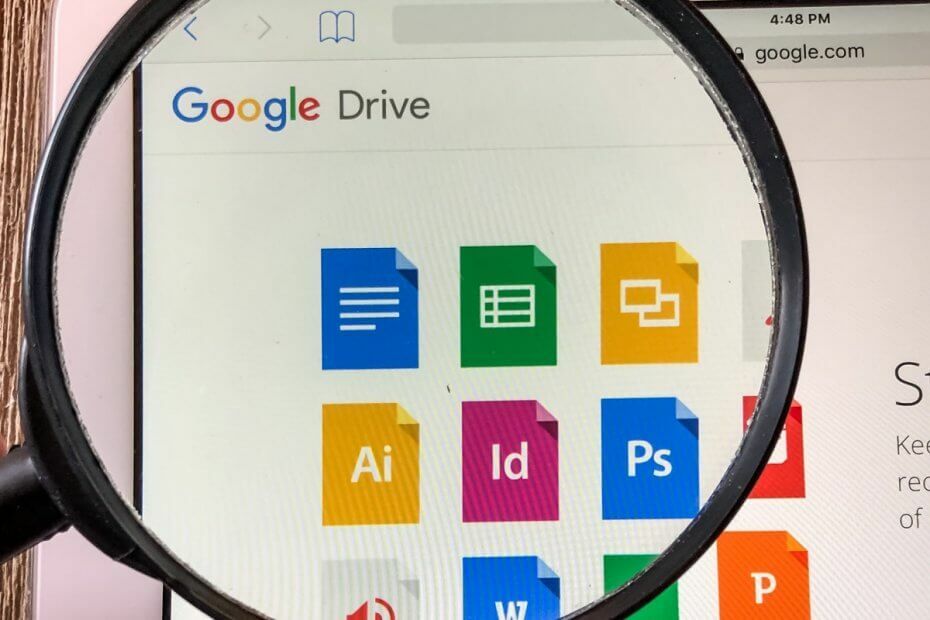
Otwórz różne zarchiwizowane pliki z łatwością na komputerze po zainstalowaniu programu WinZip. To narzędzie do archiwizacji premium otworzy wiele formatów archiwów i pozwoli je zabezpieczyć. Oto niektóre z jego specjalnych cech:
- Rozpakuj wszystkie główne formaty plików: ZIP, RAR, 7Z, TGZ, TAR itp.
- Szyfruje pliki, które skompresujesz, aby zapewnić maksymalną ochronę
- Łatwe zarządzanie plikami (PC, chmura, sieć)
Otwórz zarchiwizowane pliki
z łatwością na swoim komputerze
Mimo że dysk Google umożliwia pobieranie dowolnych dokumentów lub plików Google ze współdzielonymi użytkownikami, proces nie zawsze przebiega tak płynnie, jak zamierzano.
Może to być bardzo frustrujące, zwłaszcza gdy pilnie potrzebujesz niektórych plików, ale nie możesz ich pobrać z tego czy innego powodu.
Oto, co musisz zrobić, jeśli Dysk Google nie jest pobierany po skompresowaniu.
Jak mogę naprawić błąd nieudanego zipowania Dysku Google?
1. Użyj alternatywnej aplikacji Zip
Eksperci wyjaśnili, że problemy z pobieraniem plików zip na Dysku Google występują tylko podczas korzystania z wbudowanego narzędzia zip firmy Microsoft, więc najlepszym sposobem na jego naprawienie jest przełączenie aplikacji zip.
Korzystanie z alternatywy Zamek błyskawiczny aplikacja taka jak WinZip jest skutecznym obejściem tego problemu, jak zgłosiło wielu użytkowników na forum społeczności.

WinZip to coś więcej niż narzędzie do zipowania i rozpakowywania plików i folderów.
To wszechstronny menedżer plików, który umożliwia kompresję i dekompresję do oszczędzaj miejsce na dysku twardym, szyfruj i chroń hasłem swoje pliki i foldery zip, zarządzaj i organizuj swoje pliki i tak dalej.
To narzędzie, kompatybilne ze wszystkimi głównymi formatami plików, umożliwia pełne zarządzanie plikami pakiet do obsługi plików bez wysiłku, udostępniania ich, tworzenia kopii zapasowych i ochrony zgodnie z Twoim życzenia.
Oto krótki przewodnik po spakowaniu folderu za pomocą WinZip (i mamy na myśli szybkie!):
- Otwórz aplikację WinZip
- Wybierz folder, który chcesz skompresować za pomocą panelu narzędzia
- Kliknij Dodaj do zip opcja
- Zapisz plik zip w wybranej lokalizacji
Teraz spójrzmy szybko na jego kluczowe cechy:
- Wyodrębnij wiele plików
- Napraw pliki ZIP
- Potężne narzędzia do kompresji
- Kompatybilny ze wszystkimi głównymi formatami, w tym Zip, Zipx, RAR, 7Z, GZ, ISO, TAR, IMG i innymi
- Szyfrowanie i ochrona hasłem plików ZIP
- Narzędzia do archiwizacji
- Zintegrowany menedżer plików i rozdzielacz plików
- Opcje tworzenia kopii zapasowych i udostępniania danych

WinZip
Najlepsze na świecie oprogramowanie do kompresji to Twój osobisty asystent do zarządzania, archiwizowania, kompresowania, a nawet naprawiania plików ZIP.
Zdobądź to teraz
Sprawdź te 5 archiwizatorów plików o otwartym kodzie źródłowym, których możesz użyć już dziś!
Oprócz powyższych obejść wskazane jest również wyczyszczenie pamięci podręcznej i plików cookie.
2. Upewnij się, że Twoje pliki nie przekraczają limitu dozwolonego przez Google
Aby zapewnić płynne pobieranie, Google zwykle ogranicza pliki zip do 2 GB, a liczbę plików do 500 na folder.
Przekroczenie tego limitu spowoduje spowolnienie procesu skompresowania plików na Dysku Google lub całkowity brak skompresowania plików na Dysku Google. Google zwykle dzieli archiwa większe niż 2 GB na wiele plików ZIP.
Jednak wybranie formatu TBZ lub TGZ dla archiwum zwiększa limit rozmiaru do 50 GB, co zmniejsza prawdopodobieństwo podzielenia archiwum przez Google.
Pamiętaj, że może być konieczne zainstalowanie specjalnego oprogramowania, aby rozpakować archiwum TBZ lub TGZ.
Utrzymuj porządek w pracy: oto jak usunąć zduplikowane pliki z Dysku Google.
3. Umieść pliki w jednym folderze
Innym obejściem, które działało dla wielu użytkowników, jest umieszczenie wszystkich plików, które chcesz pobrać w jednym folderze, a zamiast tego pobranie folderu.
Zip powinien zawierać folder i jego zawartość. Chociaż to rozwiązanie działało świetnie dla użytkowników systemu Windows 10, różni użytkownicy zgłaszali problemy z uruchomieniem zipa w systemie Windows Vista i wcześniejszych wersjach.
Czy powyższe metody rozwiązały problem? Chcielibyśmy usłyszeć o twoich doświadczeniach w sekcji komentarzy poniżej.
Późniejsza edycja: również należy pamiętać, że ten rodzaj błędu może być tymczasowy. Dlatego jeśli otrzymujesz błąd Zip na Dysku Google, nie powiodło się tworzenie Zip lub błąd logowania Zip, może to być po prostu coś z serwerem, więc spróbuj ponownie za kilka godzin.
Często Zadawane Pytania
Użytkownicy zgłaszali, że problem występuje podczas korzystania z wbudowanego narzędzia zip firmy Microsoft. Może również wystąpić problem z samym plikiem, w takim przypadku zalecamy: silne narzędzie do naprawy archiwum ZIP naprawić to.
Jeśli pliki skompresowane na Dysku Google nie są pobierane, sugerujemy użycie alternatywnej aplikacji zip, takiej jak WinZip. Sprawdź więcej szybkich wskazówek dotyczących rozdzielczości w tym przewodniku krok po kroku.
Możesz użyć narzędzia do dekompresji innej firmy, aby rozpakować pliki na Dysku Google. Sprawdź nasze najlepsze typy w tym artykule.
